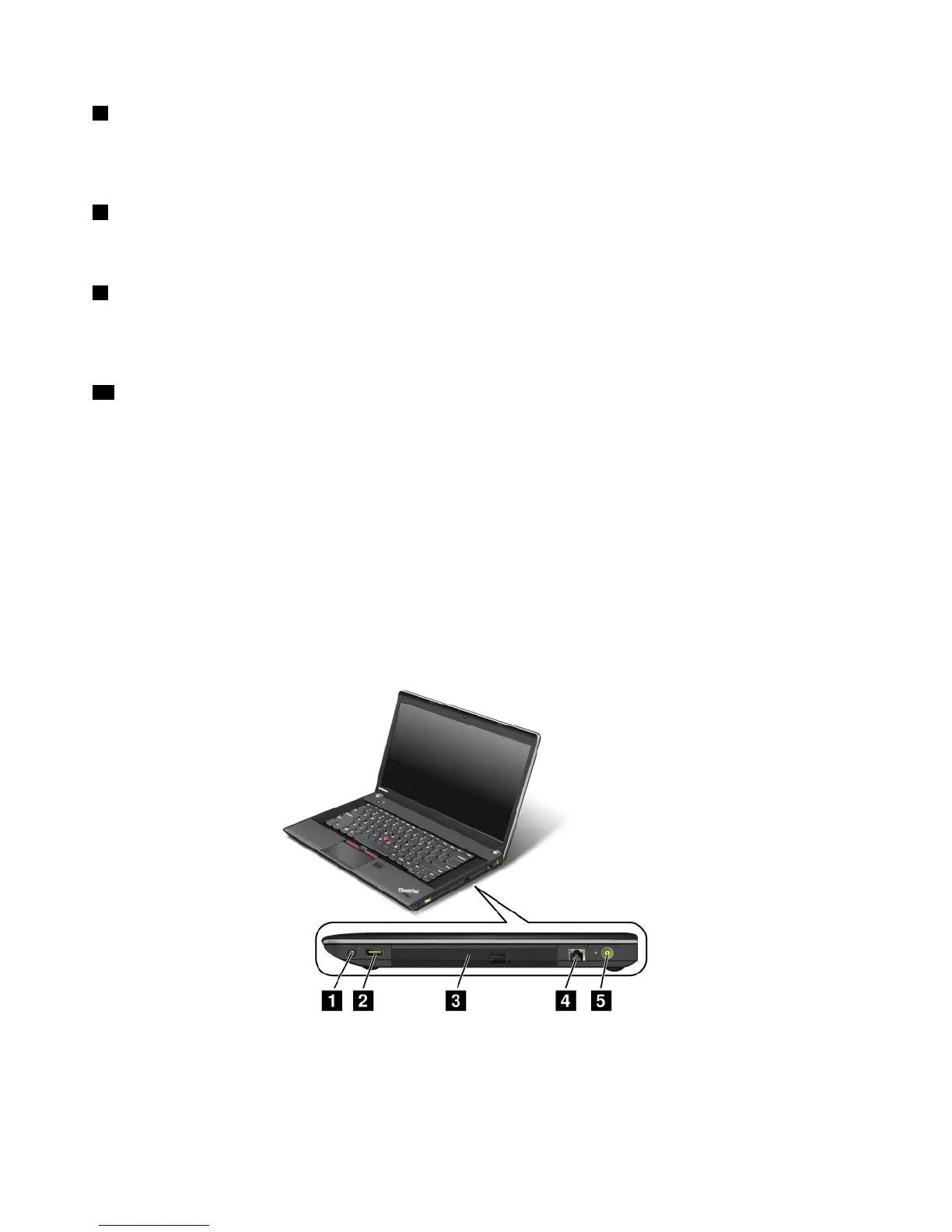5Indicatordestaresistem(siglaThinkPadaprins)
SiglaThinkPadiluminatăpesuportuldepalmăfuncţioneazăcaunindicatordestaresistem.Calculatorulare
câtevaindicatoaredestare.Pentruinformaţiidetaliatedesprepoziţiaşisemnicaţiaecăruiindicator,vedeţi
„Indicatoarestaresistem“lapagina8.
6Slotcititordecarddestocare
Înfuncţiedemodel,calculatorulpoatesăaibăunslotpentrucititoruldecarddestocare.Pentrudetalii,
vedeţi„Utilizareaunuicarddestocareash“lapagina41.
7Cititordeamprentădigitală
Unelemodeleauuncititordeamprentă.Tehnologiadeautenticareaamprenteivăpermitesăutilizaţi
amprentapentruapornicalculatorul,accesaţiprogramulThinkPadSetupsauaccesaţisistemuldeoperare
Windows.Pentrudetalii,vedeţi„Utilizareacititoruluideamprentă“lapagina52.
10Butonuldealimentare
Utilizaţibutonuldepornirepentruapornicalculatorul.Pentruaopricalculatorul,utilizaţiopţiuniledeoprire
dinmeniulStart.
Încazulîncarecalculatorulînceteazăsărăspundăşinuputeţisă-lopriţi,apăsaţişimenţineţibutonul
depornirepatrusecundesaumaimult.Încazulîncarecalculatorulcontinuăsănurăspundă,înlăturaţi
adaptoruldealimentarec.a.şibateriapentruaresetacalculatorul.
Deasemenea,butonuldepornirepoateprogramatprinPowerManagerpentruaopricalculatorulsau
pentrua-ltreceînmoduladormiresauhibernare.Pentruinformaţiisuplimentare,vedeţisistemuldeinformaţii
deajutorpentruPowerManager.
Vederedindreapta
Figura3.VederedindreaptaThinkPadEdgeE430,E430c,E435,E530,E530cşiE535
Notă:Tastaturacalculatoruluidumneavoastrăpoatesăarateuşoraltfeldecâtînimagineademaisus.
4Ghidulutilizatorului
